Bien démarrer avec Q# et un notebook Azure Quantum
Conseil
Les utilisateurs pour la première fois obtiennent automatiquement des crédits Azure Quantumgratuits de 500 $ (USD) à utiliser avec chaque fournisseur de matériel quantique participant. Si vous avez consommé tous les crédits et voulez en obtenir davantage, vous pouvez vous inscrire au programme de crédits Azure Quantum.
Découvrez comment exécuter Q# du code dans un Jupyter Notebook dans le portail Azure Quantum. Un bloc-notes Jupyter est un document qui contient du texte enrichi et du code et qui peut s’exécuter dans votre navigateur à l’aide Q# du code Python. Les notebooks peuvent être créés directement dans le portail Azure Quantum et offrent des fonctionnalités telles que des informations de connexion préchargées et un environnement de développement Python préconfiguré Q# .
Dans cet article, vous allez exécuter un exemple de notebook dans le Portail Azure qui exécute un générateur de nombres aléatoires quantiques simple écrit dans Q# et Python.
Pour plus d’informations sur l’utilisation de Jupyter Notebooks avec le service Azure Quantum, consultez Utiliser jupyter notebooks dans un espace de travail Azure Quantum.
Prérequis
Avant de commencer, vous avez besoin des prérequis suivants pour utiliser Jupyter Notebooks dans un espace de travail Azure Quantum.
- Compte Azure avec un abonnement actif. Si vous n’avez pas de compte Azure, inscrivez-vous gratuitement et inscrivez-vous à un abonnement avec paiement à l’utilisation.
- Un espace de travail Azure Quantum. Consultez Créer un espace de travail Azure Quantum.
Copier un exemple de notebook
Pour commencer, vous pouvez en copier un exemple dans la galerie de notebooks.
Connectez-vous au Portail Azure et sélectionnez votre espace de travail Quantum Azure.
Sélectionnez Notebooks.
Dans la galerie d’exemples, recherchez la vignette Hello, world : Q# notebook, sélectionnez le fournisseur IonQ, Quantinuum ou Rigetti (l’exemple de code est identique), puis sélectionnez Copier dans mes blocs-notes.
Vous pouvez désormais exécuter l’exemple de notebook disponible sous Mes notebooks.
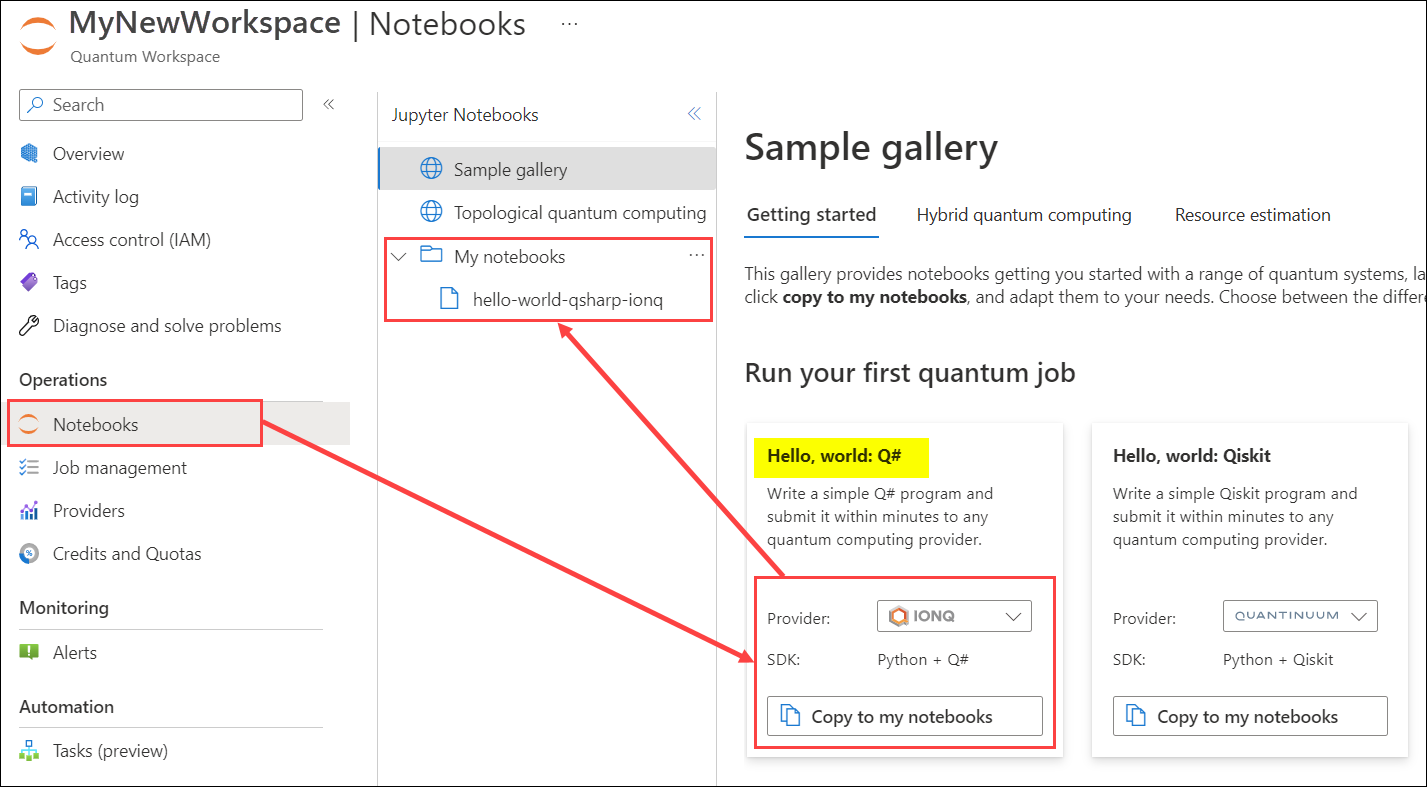
Exécuter le bloc-notes
Pour exécuter l’exemple de notebook, suivez les étapes correspondant au fournisseur que vous avez sélectionné.
Dans Mes notebooks, sélectionnez le notebook Hello-World-qsharp-ionq.
Pour exécuter le programme complet de haut en bas, sélectionnez Exécuter tout.
Pour parcourir l’exemple et exécuter chaque cellule individuellement de haut en bas, sélectionnez la cellule à exécuter, puis sélectionnez l’icône d’exécution.
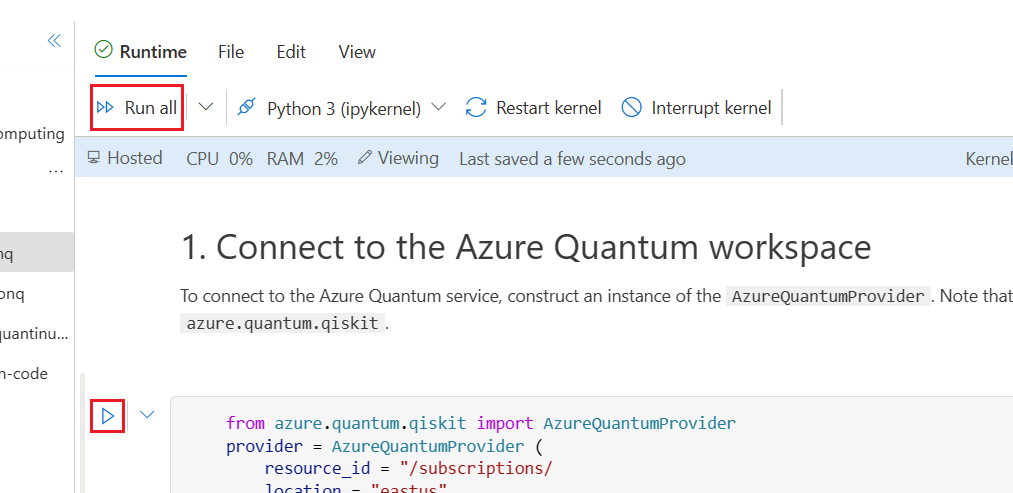
Exécution pas à pas du programme sur IonQ
Le programme Hello World exécute un générateur de nombres aléatoires quantiques simple et affiche un histogramme des résultats.
Quelques éléments à prendre en compte :
- Première cellule : précharge vos informations d’abonnement pour vous connecter au service Azure Quantum.
- 2e cellule : récupère les éléments disponibles targets (ordinateurs quantiques et simulateurs) dans votre espace de travail.
- 3e cellule : importe le
qsharppackage et définit le profil de base pour le compilateur. - 4e cellule : Q# code qui définit le programme. Notez la
%%qsharpcommande magic qui vous permet d’entrer Q# du code directement dans la cellule du notebook. 0 5e cellule : compile l’opération qsharp à l’aide du profil de base à envoyer à Azure Quantum. - 6e et 7e cellules : définit le target, envoie le travail et trace et affiche le résultat. Les résultats doivent être répartis de façon approximative entre 0 et 1.
Notes
Si vous avez des questions ou rencontrez un problème à l’aide d’Azure Quantum, vous pouvez contacter AzureQuantumInfo@microsoft.com.
Étapes suivantes
Commentaires
Bientôt disponible : Tout au long de l’année 2024, nous abandonnerons progressivement le mécanisme de retour d’information GitHub Issues pour le remplacer par un nouveau système de commentaires. Pour plus d’informations, consultez : https://aka.ms/ContentUserFeedback.
Soumettre et afficher des commentaires pour